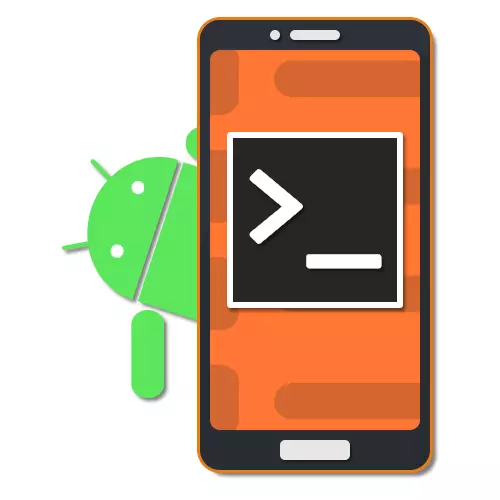
Android ოპერაციული სისტემა, თუმცა თავდაპირველად შეიქმნა Linux- ის საფუძველზე, ნაგულისხმევებს არ გააჩნიათ ამ პლატფორმის მრავალი კლასიკური ელემენტი, როგორიცაა ტერმინალი. ამავდროულად, საჭიროების შემთხვევაში, ტელეფონით, ჯერ კიდევ შესაძლებელია მსგავსი პროგრამული უზრუნველყოფა, მათ შორის, მათთან დაკავშირებული გუნდები, სპეციალური ემულატორის მომზადება და ინსტალაცია. ჩვენი ამჟამინდელი სტატიის ნაწილი, ჩვენ ვცდილობთ განვიხილოთ ყველა დაკავშირებული ასპექტი დეტალურად და, რა თქმა უნდა, ძირითადი ტერმინალის გუნდები Android- ზე.
გამოიყენეთ ტერმინალი Android- ზე
როგორც აღინიშნა, სმარტფონის სმარტფონის სმარტფონზე არ არის ტერმინალი, ამიტომ აუცილებელია Android Terminal Emulator- ის ინსტალატორი შესაბამისი ბრძანებების გამოყენებისათვის ქვემოთ მოცემული ბმულით. გარდა ამისა, თქვენ ასევე შეგიძლიათ გამოიყენოთ ADB კომუნალური, თუმცა, ეს მიდგომა მოითხოვს სავალდებულო კავშირი PC- ს და არ შეიძლება იყოს მოსახერხებელი გამოყენება მიმდინარე საფუძველზე.
ჩამოტვირთეთ Android Terminal Emulator Google Play ბაზარზე
- აპლიკაციის სამონტაჟო პროცედურა არ განსხვავდება Android- ისთვის ოფიციალური აპლიკაციის მაღაზიიდან Android- ისთვის, აგრეთვე ძირითადი ეკრანზე ტერმინალის ხატის გამოყენებით. ერთი გზა ან სხვა, დაწყების შემდეგ, ფანჯარა გამოჩნდება მუქი ფონზე და flashing კურსორი.
- მას შემდეგ, რაც ნაგულისხმევი ტერმინალი აქვს მცირე შრიფტის ზომა, არასასიამოვნო წაკითხვის, უმჯობესია გამოიყენოთ შიდა "პარამეტრები" მენიუში შესაბამისი პუნქტის შერჩევით. ეკრანზე ნაკლოვანებები დიდი რაოდენობით ქულა (DPI) განსაკუთრებით შესამჩნევია.
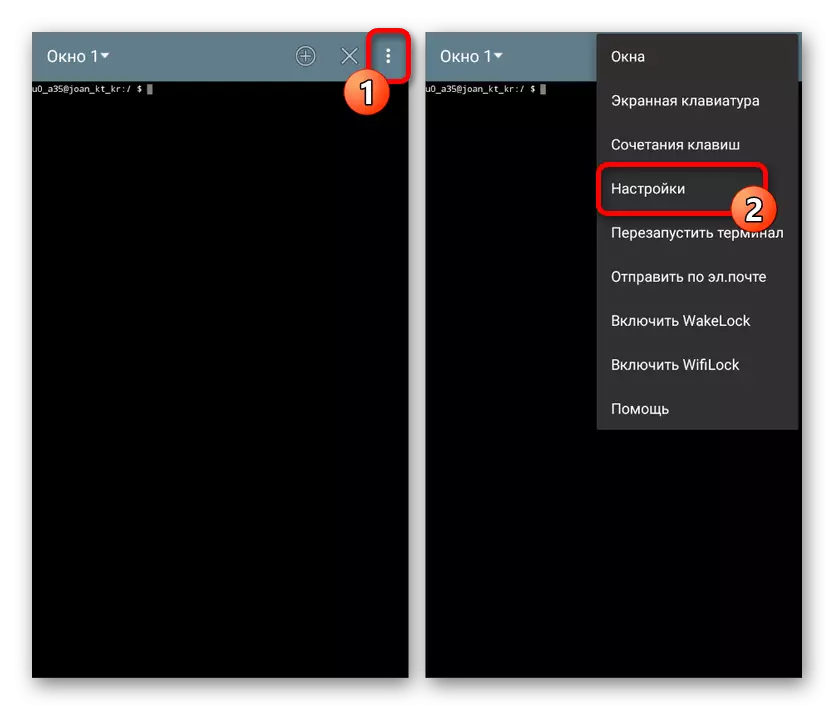
აქ შეგიძლიათ შეცვალოთ "ფერადი სქემა", "შრიფტის ზომა", კლავიატურა პარამეტრები და ბევრად უფრო. შედეგად, შრიფტი ადვილად უნდა იკითხოს.
- ოპერაციული სისტემის თვისებების გამო ტერმინალთან მუშაობისას ბევრი გუნდი შეასრულებს დაგვიანებით, რომლის გათვალისწინებითაც მოთმინება ღირს. თუ შეკითხვის პროცესში, შეცდომის გაკეთება, შესრულების დაუყოვნებლივ უარყოფა დაუყოვნებლივ არ არის ნაპოვნი შეტყობინება.
- გამოყენებით "+" ხატი ზედა პანელზე, შეგიძლიათ შექმნათ დამატებითი ფანჯრები და გადართოთ მათ შორის წვეთი ქვემოთ სია. გასასვლელად, გამოიყენეთ შემდეგი პიქტოგრამის ჯვარი.
- ბრძანებების შესვლისას, რომელიც მოითხოვს კონკრეტულ საქაღალდეში ან გახსნას ფაილებს, თქვენ უნდა მიუთითოთ სრული გზა, როგორიცაა / სისტემა / და ა.შ. გარდა ამისა, აუცილებელია გამოიყენოს ბილიკები ფართების გარეშე და მხოლოდ ინგლისურ ენაზე - სხვა ფორმატისთვის არ არის მხარდაჭერილი ტერმინალი.
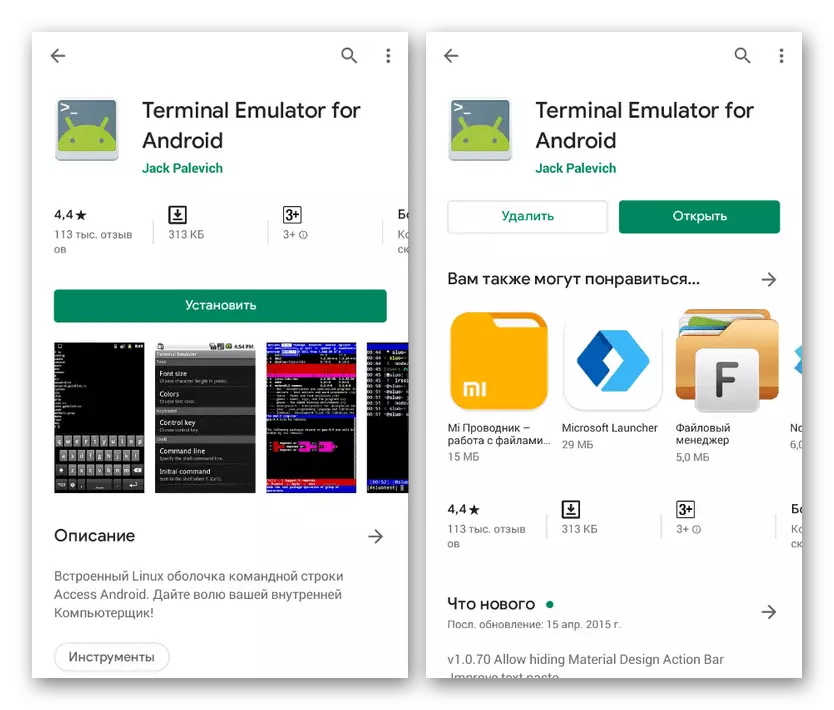
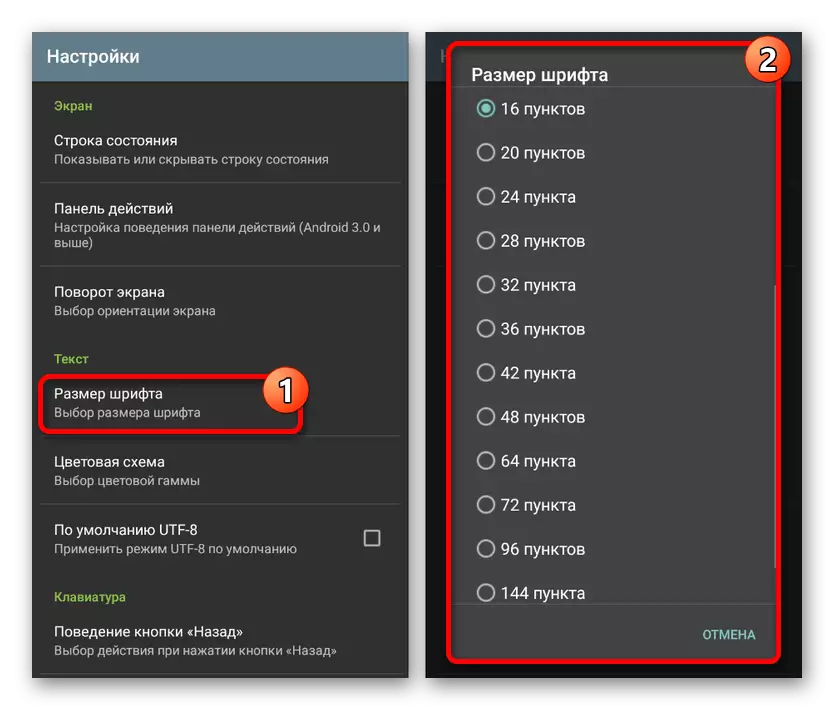
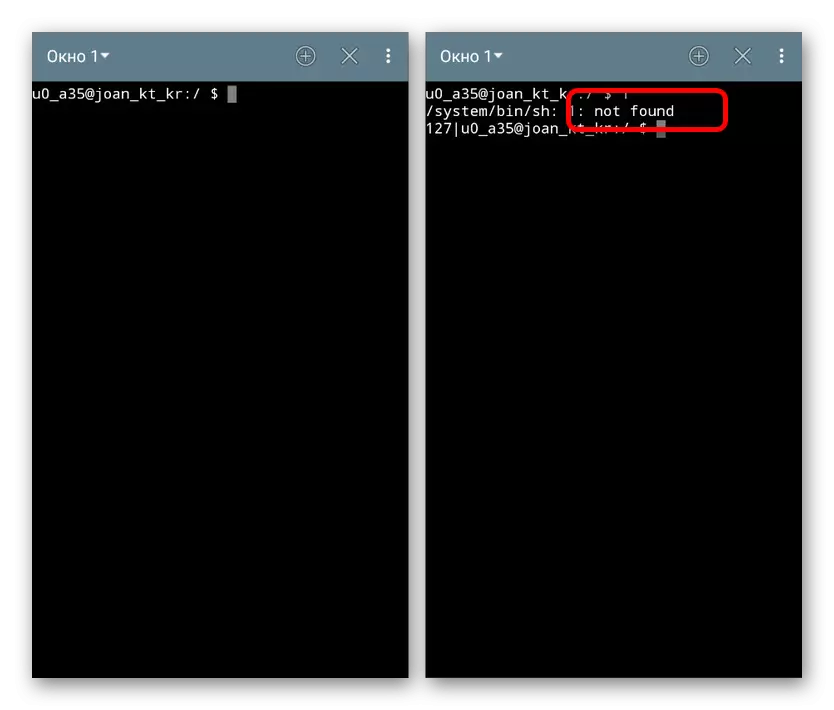
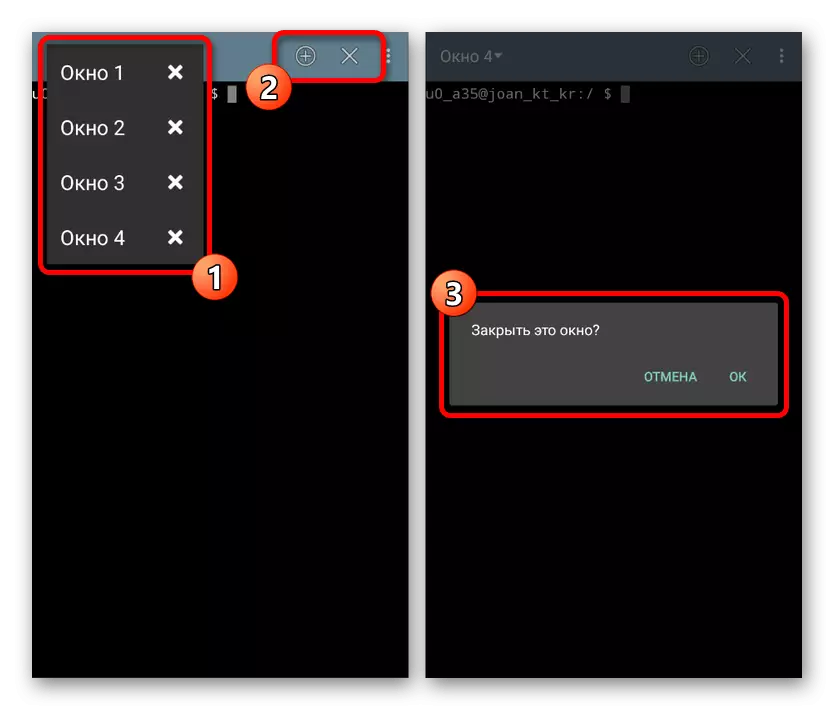
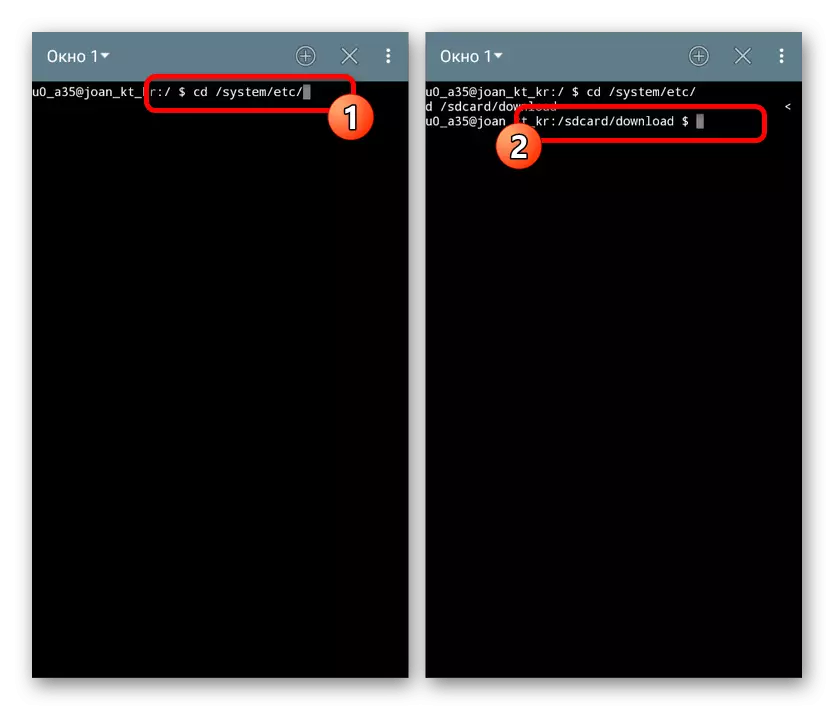
ვიმედოვნებთ, რომ ტერმინალის ძირითადი მახასიათებლები გაფართოვდა, რადგან ზოგადად განაცხადს აქვს ბევრი ასპექტი ყურადღების ღირსი. თუ რაიმე შეკითხვა წარმოიქმნება, დარწმუნდით, რომ კომენტარს დაუკავშირდით და ჩვენ ვცდილობთ დახმარებას.
ტერმინალის გუნდები
მომზადებასთან ერთად, შეგიძლიათ გააგრძელოთ ძირითადი ტერმინალის ბრძანებების გათვალისწინება. ამავდროულად, ღირსეულ უმრავლესობასთან დაკავშირებით, მხოლოდ Linux- ის სრულად შეესაბამება და ადგილზე განვიხილეთ შესაბამის სტატიაში. გარდა ამისა, არსებობს ცალკე ბრძანება, რომ ნახოთ ყველა არსებული შეკითხვა.
წაიკითხეთ ასევე: ტერმინალური ბრძანებები Linux- ისთვის
სისტემის გუნდები
- თარიღი - აჩვენებს მოწყობილობის პარამეტრებში არსებული თარიღის თარიღს;
- -HELP არის ერთ-ერთი ფუნდამენტური ბრძანება, რომელიც აჩვენებს კონკრეტული შეკითხვის თვისებებს. სასურველი ბრძანების მითითების შემდეგ ის მკაცრად მუშაობს;
- SU - by default, მიუწვდომელი ბრძანება, რომელიც საშუალებას გაძლევთ მიიღოთ root წვდომა. შეიძლება გამოყენებულ იქნას ტელეფონით ძირითადი უფლებების ხელმისაწვდომობისა და ეფექტურობის შესამოწმებლად;
- გადატვირთეთ - მოწყობილობის გადატვირთვა, მაგრამ მხოლოდ ადმინისტრატორის სახელით (SU);
- Exit - ასრულებს გამომავალ ტერმინალს დადასტურების ან ადმინისტრატორის უფლებების გაუქმების გარეშე;
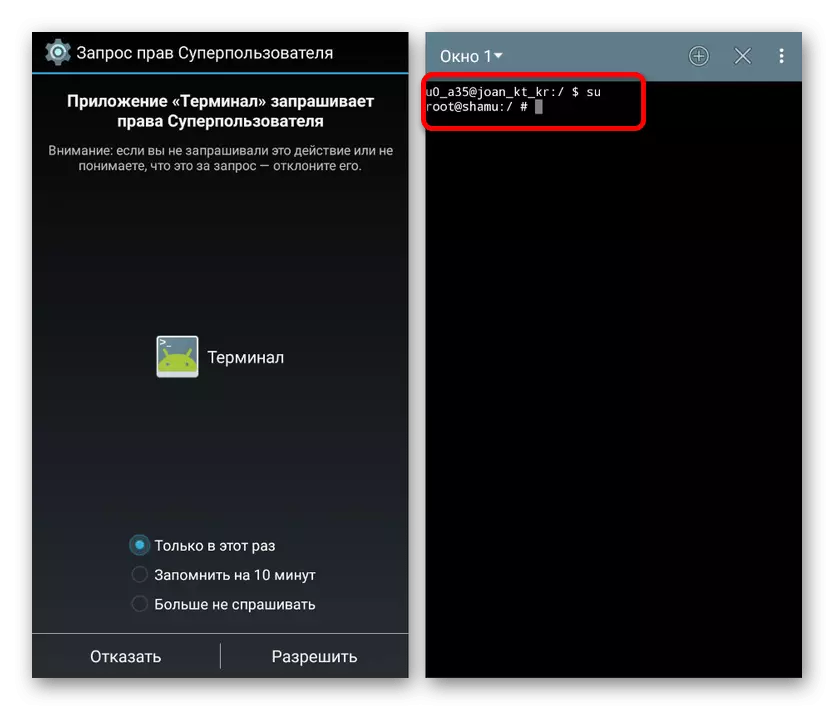
აქტიური პროცესები
- PS - აჩვენებს ყველა აქტიურ პროცესს სისტემაში;
- Kill - იძულებით ხურავს პროცესებს PS- ის სიიდან PS- ის სიიდან. ეფექტურობისთვის უკეთესია გამოიყენოთ ადმინისტრატორის უფლებების კომბინაციაში (SU).

Ფაილების სისტემა
- CD - ბრძანება წასვლა კონკრეტულ საქაღალდეში ტერმინალიდან. ამ შეკითხვის გამოყენებით, თქვენ შეგიძლიათ დაუკავშირდით ფაილებს დირექტორიაში სრული გზების მითითების გარეშე;
- კატა - გამოიყენება ფაილის წაკითხვისთვის, მაგალითად, ნებისმიერი დოკუმენტის გახსნისთვის. ზოგადად, გუნდის გამოყენების ყველა მეთოდი ცალკეულ სტატიას იმსახურებს;
- CP - ბრძანება, რათა შეიქმნას ნებისმიერი შერჩეული ფაილის დუბლიკატი;
- MV - საშუალებას გაძლევთ გადაადგილება შერჩეული ფაილი ან დირექტორია ახალი გზა;
- RM არის ერთ-ერთი ყველაზე საშიში ბრძანებები, შერჩეული ფაილის წაშლის ინიცირება დადასტურების გარეშე;
- RMDIR არის მრავალფეროვანი წარსული მოთხოვნა, რომელიც წაშლა მთელი ფოლდერები, მათ შორის შინაარსი;
- Mkdir - ქმნის ახალ დირექტორიას გზაზე მითითებულ გზაზე;
- Touch - ვრცელდება ფაილების შექმნა მითითებულ საქაღალდეში;
- LS - აჩვენებს მითითებულ საქაღალდის შინაარსს ერთი სიით;
- DF - ბრძანება აჩვენებს თითოეული ფაილის ზომა დირექტორიაში;
- Du - ზუსტად ასევე აჩვენებს ზომას, მაგრამ მხოლოდ ერთი კონკრეტული ფაილი;
- PWD - მიზნად ისახავს სრულ გზას ტერმინალში გამოყენებული დირექტორიაში.
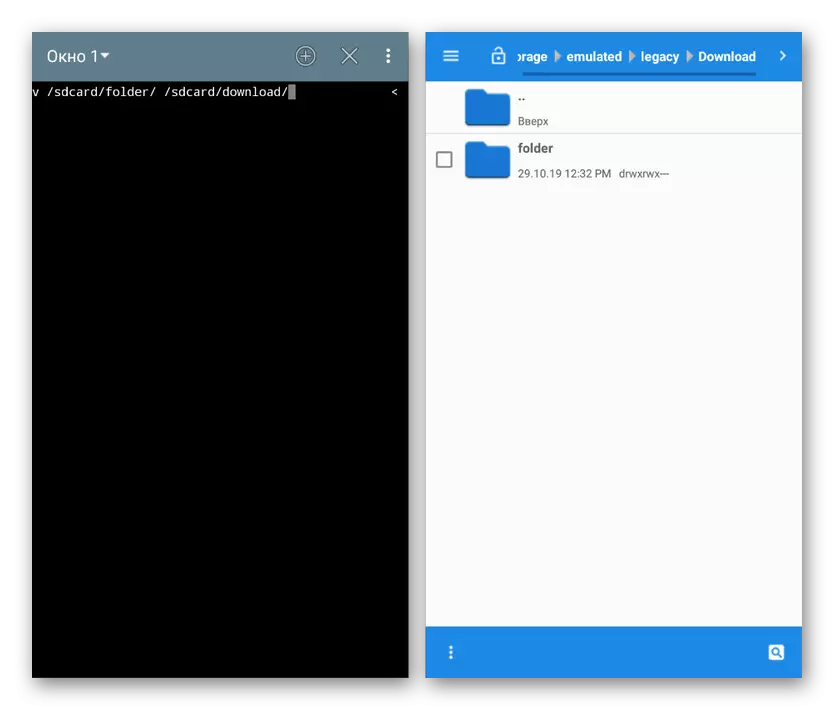
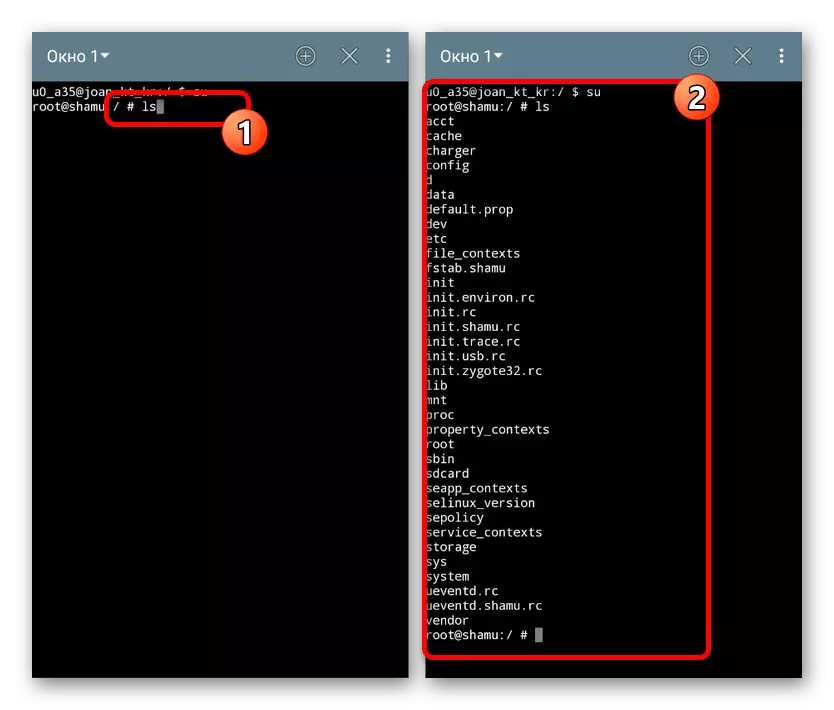
მუშაობა პროგრამებთან
- PM სია პაკეტები - აჩვენებს დამონტაჟებული განაცხადის პაკეტების ჩამონათვალს;
- PM ინსტალაცია - ადგენს მითითებულ აპლიკაციას APK ფაილიდან;
- PM Uninstall - წაშლის განაცხადის კონკრეტული გზა. თქვენ შეგიძლიათ იპოვოთ გზა PM- ის სიის პაკეტების გამოყენებით;
- AM გამოიყენება განაცხადების გასახსნელად;
- ვარ დაწყება -N com.droid.Settings / .Settings - იხსნება კლასიკური განაცხადის "პარამეტრები". თქვენ შეგიძლიათ გამოიყენოთ მაგალითად სხვა AM ბრძანებები.
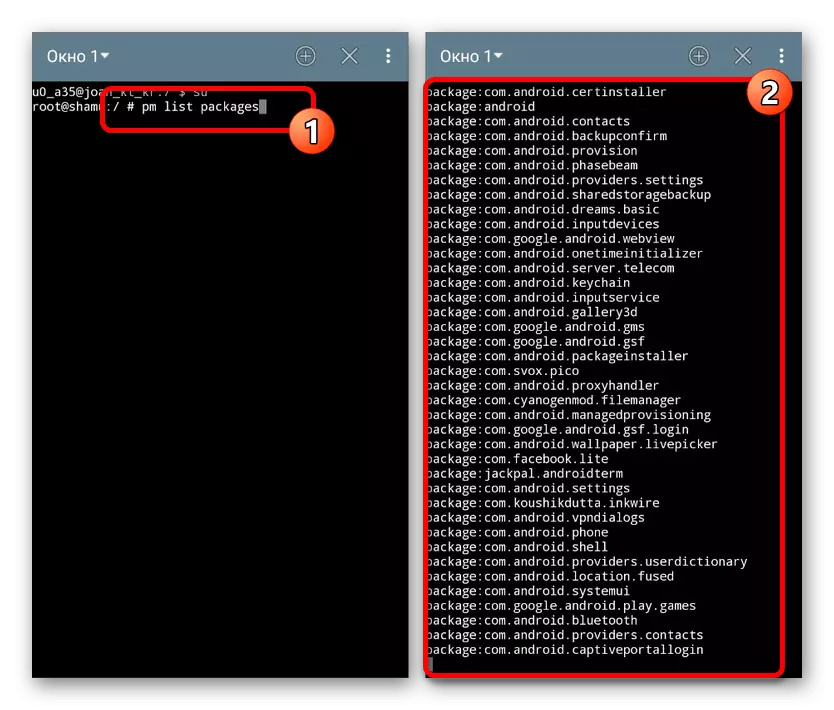
აქედან გამომდინარე, Android ტერმინალის ძირითადი ბრძანებების გათვალისწინებით, რადგან ყველა შესაძლო მოთხოვნის ჩამონათვალი ბევრად უფრო მეტი დრო დასჭირდება, მათ შორის სიის შესწავლის დროს. თქვენ ყოველთვის შეგიძლიათ იპოვოთ საჭირო ბრძანებების აღწერა ქსელში ან ისარგებლეთ Linux Terminal- ზე ადრე მითითებულ სტატიაში.
